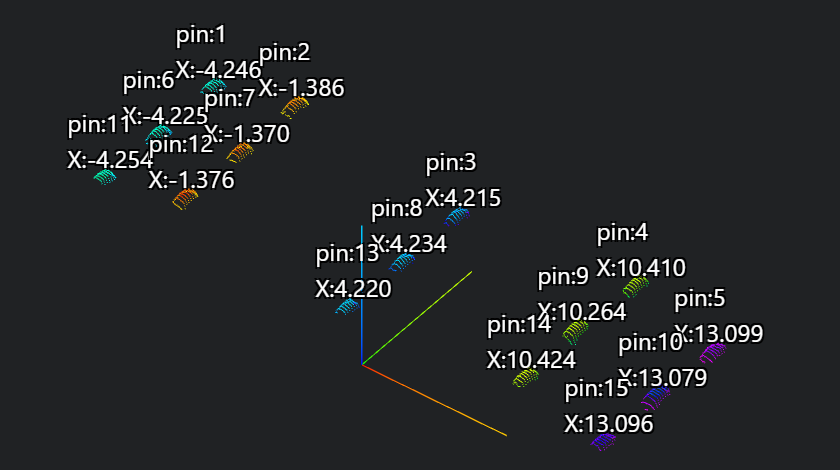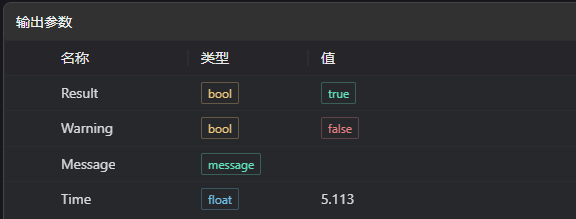Pin针配方创建
算子功能
本算子输出Pin针的配方文件,可使用标准件点云图配合本算子生成Pin针的配方.json文件。 注:使用的标准件点云需要为预处理过后的图像
参数介绍
输入参数

| 参数 | 范围 | 默认值 | 说明 | 图示 |
|---|---|---|---|---|
| 输入图像 | 0-8 | 0 | 图像输入的IM编号 |  |
计算参数
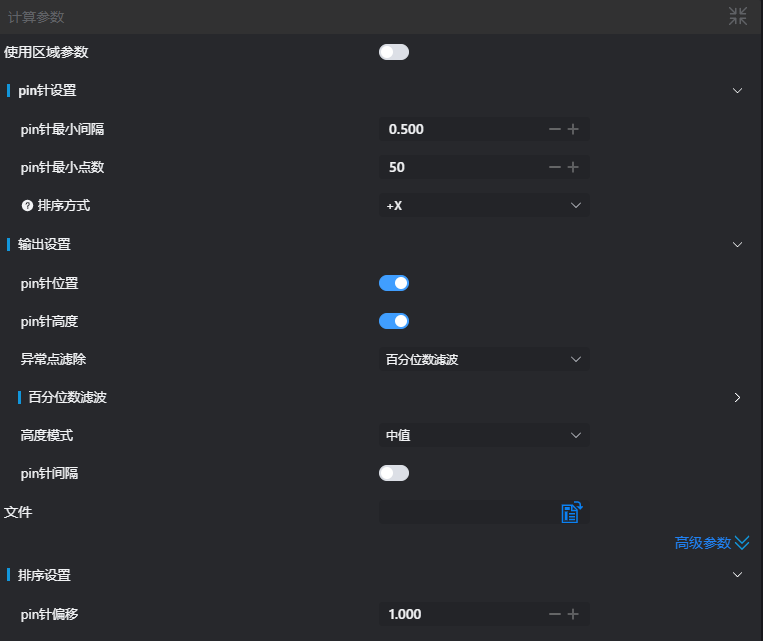
| 参数 | 范围 | 默认值 | 说明 | 图示 |
|---|---|---|---|---|
| 使用区域参数 | true/false | false | 启用则以区域作为输入,不启用则以输入图像作为输入 | |
| 区域 | 2D窗口/2D圆形窗口/2D多边形窗口/盒子/圆柱盒子/旋转盒子/点集(仅绑定) | 盒子 | 手动框选合适的ROI区域可以通过绑定选择已存在的ROI区域 | |
| Pin针最小间隔 | 0.5 | 两个Pin针之间的最小距离间隔 | ||
| Pin针最小点数 | 50 | Pin针的最小点数 | ||
| 排序方式 | +X/-X/+Y/-Y | +X | +X:Pin针按从左到右,从上到下排序 -X:Pin针按从右到左,从下到上排序+Y:Pin针按从右到左,从下到上排序 -Y:Pin针按从右到左,从下到上排序 | 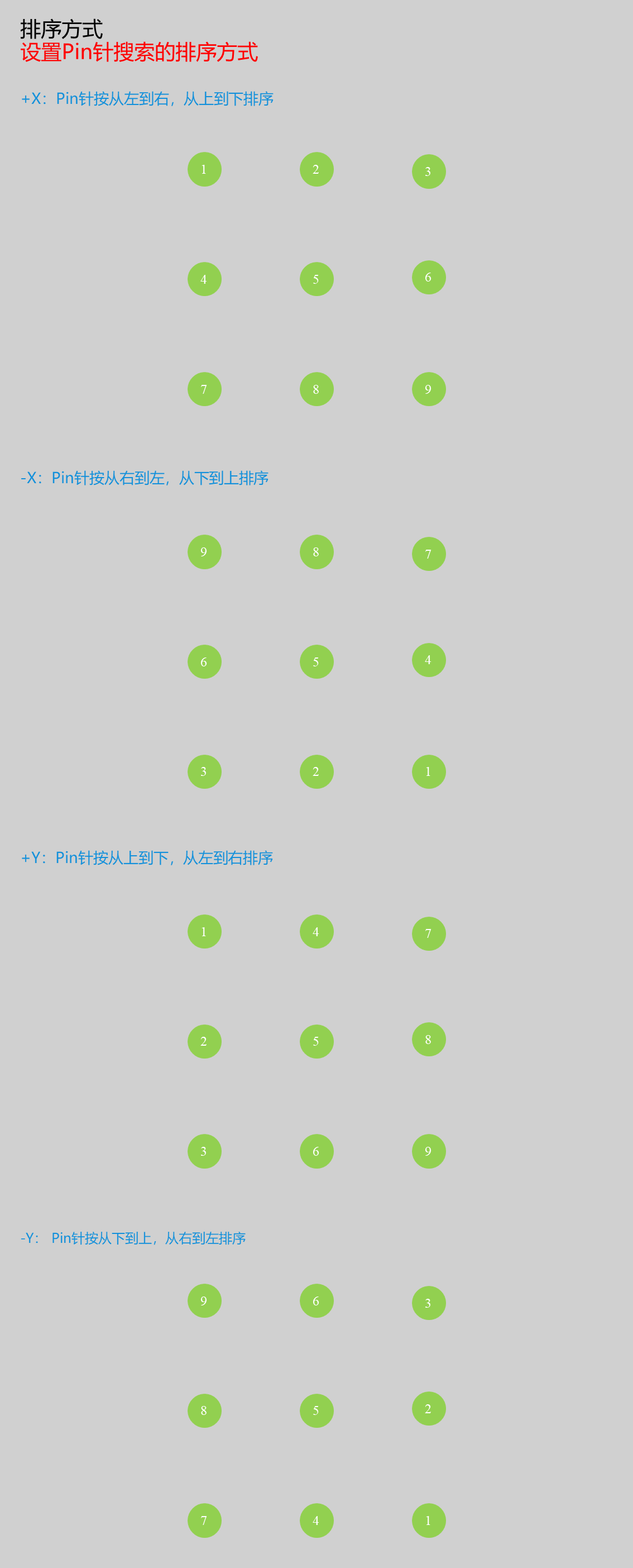 |
| Pin针位置 | true/false | false | 若启用,输出每个Pin针的X、Y坐标 | |
| Pin针高度 | true/false | false | 若启用,输出Pin针的高度信息 | |
| 异常点滤除 | 百分位数滤波/无 | 仅Pin针高度测量启用时开启,选择滤波方式 | ||
| 低去除百分比 | 0.000-50.000 | 10.000 | 根据此比例去除z方向上低点的噪点。例如,当比例设置为10%时,则去除最低的10%的点 | 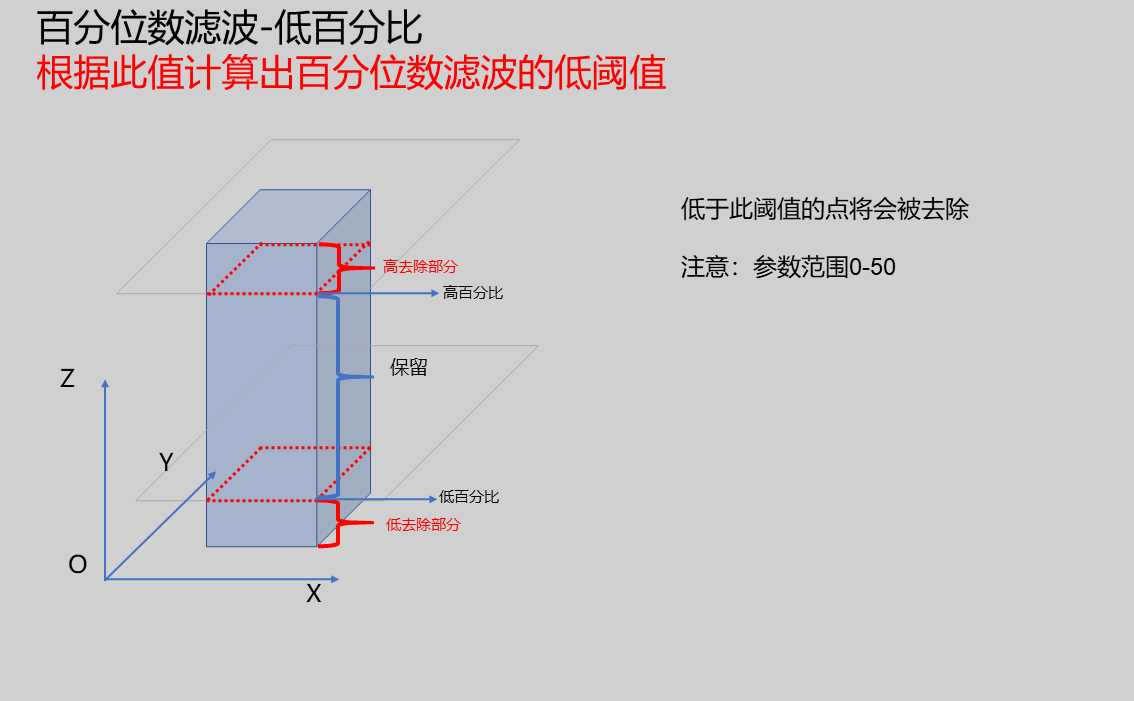 |
| 高去除百分比 | 0.000-50.000 | 10.000 | 根据此比例去除z方向上高点的噪点。例如,当比例设置为10%时,则去除最高的10%的点 | 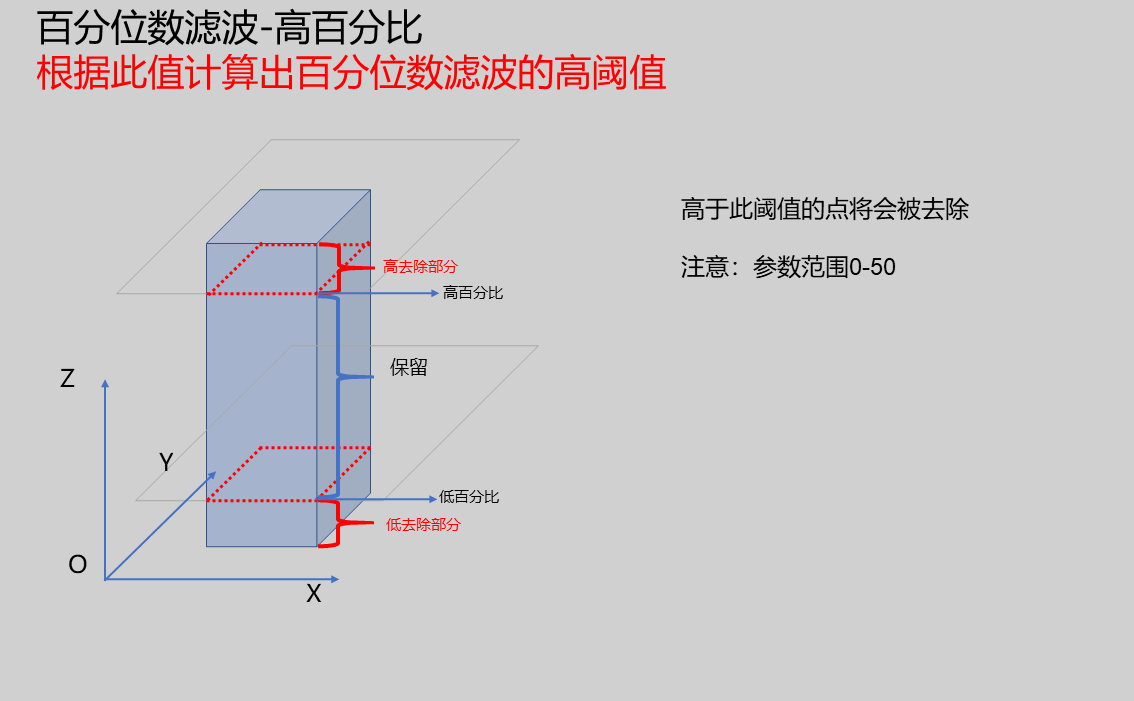 |
| 高度模式 | 最小值、最大值、均值、中值、标准差、百分位数 | 中值 | 提供6种计算高度的方法 | |
| 百分比 | 10 | 当模式为百分位数时启用,输入百分位数,例如输入50,则取中间50%的点进行高度值的计算 | ||
| Pin针间隔 | true/false | false | 若开启,则输出Pin针的间隔信息 | |
| 文件 | 空 | 选择保存文件的路径(仅支持.json文件) | ||
| Pin针偏移 | 1.000 | 设置Pin针排序时X或Y方向的偏移量,若在其偏移量范围内,则视为在同一行/列 | 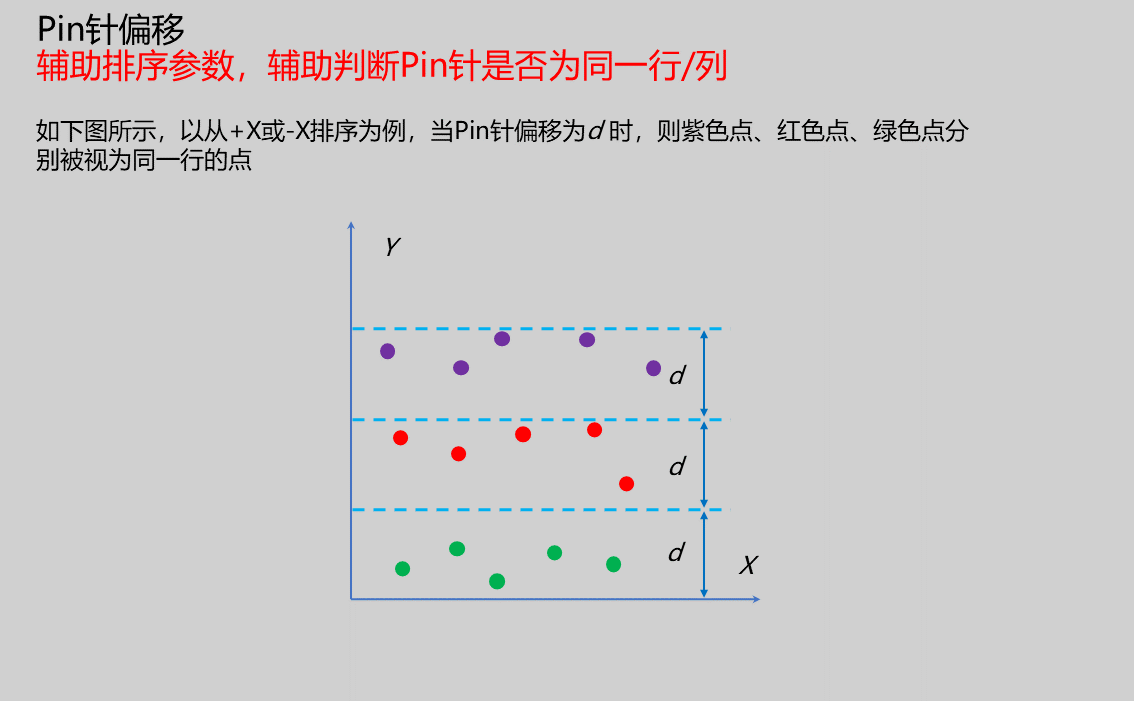 |
结果显示
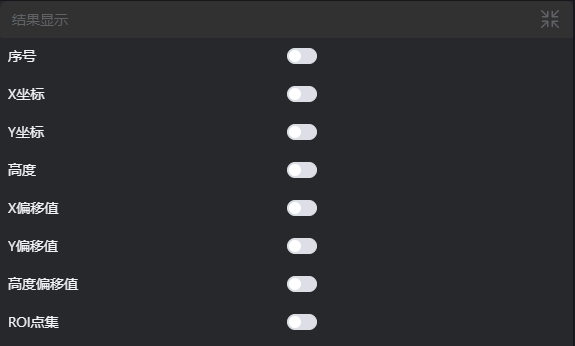
| 参数 | 范围 | 默认值 | 说明 | 图示 |
|---|---|---|---|---|
| 序号 | true/false | false | Pin针序号,若启用,则在图像中显示 | |
| X坐标 | true/false | false | Pin针X坐标,若启用,则在图像中显示 | |
| Y坐标 | true/false | false | Pin针Y坐标,若启用,则在图像中显示 | |
| 高度 | true/false | false | Pin针高度,若启用,则在图像中显示 | |
| X偏移值 | true/false | false | Pin针X偏移值,若启用,则在图像中显示 | |
| Y偏移值 | true/false | false | Pin针Y偏移值,若启用,则在图像中显示 | |
| 高度偏移值 | true/false | false | Pin针高度偏移值,若启用,则在图像中显示 | |
| ROI点集 | true/false | false | 仅在使用区域参数选中时生效,ROI框选的区域点集,若启用,则在图像中显示 |
输出参数
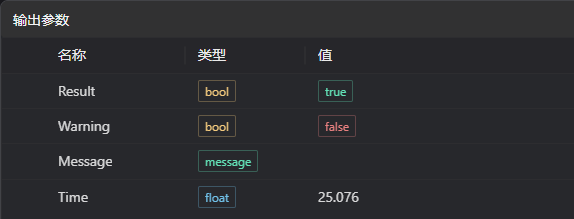
| 名称 | 类型 | 范围 | 说明 |
|---|---|---|---|
| Result | bool | true/false | true为成功 false为失败 |
| Warning | bool | true/false | true表示有警告 false表示没有 |
| Message | string | 输出成功或错误或警告信息,如果没有错误或警告为空 | |
| Time | float | 算子执行时间,单位: ms |
提示
更多参数类型详细说明,请参看类型定义
异常排查
| 序号 | 异常信息 | 对应参数 | 解决方法 |
|---|---|---|---|
| 1 | 输入的区域类型是{0},无效区域类型 | 区域类型 | 区域输入类型为2D窗口/2D圆形窗口/2D多边形窗口/盒子/圆柱盒子/旋转盒子/点集之一 |
| 2 | 区域为空 | 1. 检查是否框选为空 2. 检查点集是否为空 | |
| 3 | 输入点云为空 | 确认IM是否存在有效点,若无有效点,请加载点云或切换存在有效点的IM | |
| 4 | 提取Pin针失败 | 修改Pin针设置参数 | |
| 5 | 输入的排序方式是{0},无效排序方式 | 排序方式 | 选择排序方式为+X/-X/+Y/-Y其中之一 |
| 6 | 输入的高度模式是{0},无效排序方式 | 高度模式 | 选择模式为最大/最小/中值/均值/去除百分比 |
| 7 | 文件"{0}"不存在或无法访问 | 文件路径 | 输入有效的配方路径 |
| 8 | 文件"{0}"保存失败 | 文件路径 | 输入有效路径且为json文件 |
| 9 | 输入的多边形顶点个数小于3,无法形成多边形 | 添加2d多边形窗口顶点数,使得顶点数至少为三个 |
示例介绍
工程设计
选择
加载点云工具,加载需要处理的3d点云图到IM0;选择
3D区域工具,选择需要拟合平面的区域;选择
3D平面工具,以3D区域工具的输出作为输入,拟合平面,并变换点云;选择
3D方形探针工具,搜索定位点;选择
3D位置调整工具,以定位点为新原点,调整点云位置;选择
3D裁切工具,裁切出Pin针点云;选择
3D变换工具,将Pin针点云调整至合适的位置;选择
Pin针配方创建工具
工具使用
选择需要进行操作的输入图像,图像序号要与工程中图像所在IM序号一致
不启用使用区域参数或启用区域并选择区域类型为盒子,将盒子移动到待测位置,包围住待测点云
使用技巧
1. 通过图像窗口上的ROI控制器来拖动或缩放盒子;
2. 直接在计算参数中修改盒子的起点或终点坐标来调整盒子位置和大小
设置参数
在结果显示栏中勾选想要显示的内容
点击
测试,查看图像窗口和参数是否符合预期没有问题后点击
保存,在运行列表中运行该算子,即可在对应的IM查看运行结果